Vipps MobilePay -maksujen käyttöönotto
Vipps MobilePay -maksutavan käyttäminen on mahdollista Solteq Commerce Cloud -kassoilla. MobilePayn käyttö on mahdollista, kun yrityksesi on solminut sopimuksen MobilePayn kanssa ja ottanut käyttöön MobilePay-kassasovelluksen.
Voit suorittaa MobilePay-rekisteröitymisen yrityksellesi tästä.
Sopimuksen solmimisen jälkeen yrityksesi saa pääsyn Vipps MobilePay -portaaliin, jossa on mahdollista määritellä brändiasetuksia ja myymälöitä. Vipps MobilePay-portaalissa tulee olla määritelty tasan yksi myymälä (eli Sales Unit) jokaista sellaista Commerce Cloud -myymälää kohden, jossa halutaan käyttää Vipps MobilePay-maksutapaa. Myymälät linkitetään siten, että the MSN (Merchant Serial Number eli Vipps-kauppiaan tunnus) syötetään taustapalvelussa myymäläkohtaisissa asetuksissa kun Vipps MobilePay -maksut laitetaan päälle (ohjeet alla).
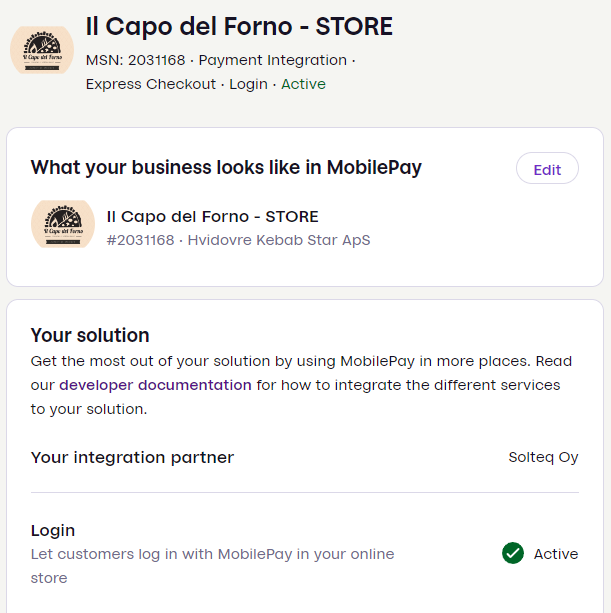
Esimerkki of a Vipps MobilePay sales unitista
Vipps MobilePay-maksujen päälle laittaminen taustapalvelussa
Klikkaa Asetukset ja valitse Maksuvälineet taustapalvelun valikosta. Maksuvälineet-näkymä avautuu.
Klikkaa Mobiilimaksupalvelu-kohdassa Vipps MobilePay POS -riviä.
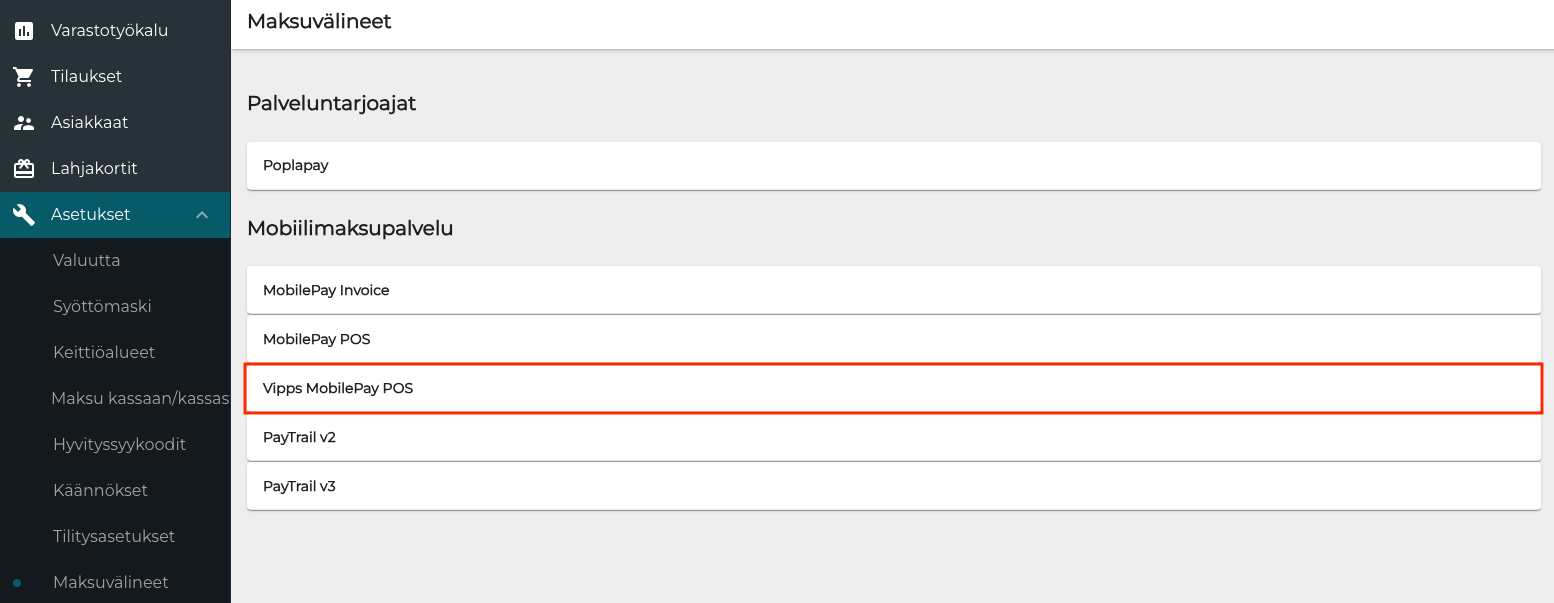
Vipps MobilePay POS Maksuvälineet-näkymässä
Klikkaa Aktivoi MobilePay -kytkin päälle, ja syötä Kassan maksujen callback-osoite.
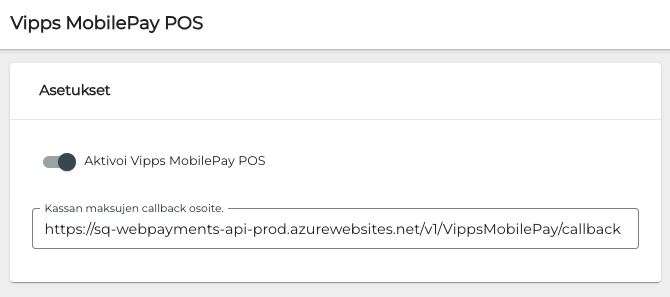
Tallenna asetukset klikkaamalla Tallenna.
Mene seuraavaksi Myymäläkohtaisiin asetuksiin, ja klikkaa Vipps MobilePay POS -asetukset näkyviin.
Syötä Vipps-kauppiaan tunnus.
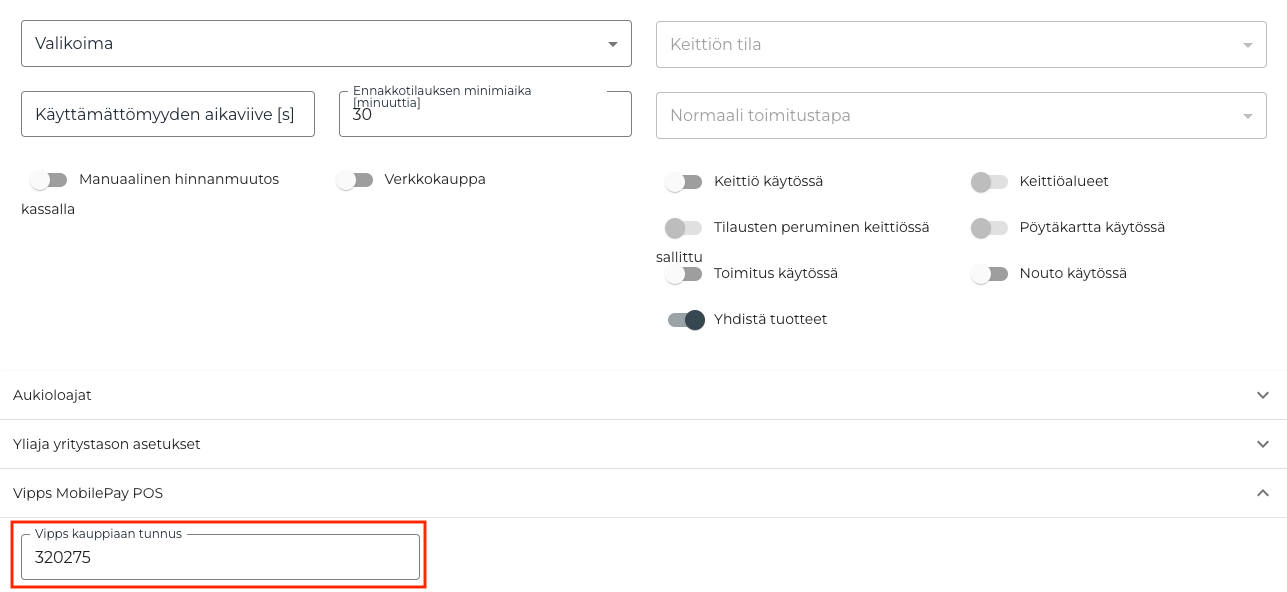
Vipps-kauppiaan tunnus (esimerkki) myymälän asetuksissa
Tallenna muutoksesi klikkaamalla Tallenna.
Lisää seuraavaksi uusi maksutapa jokaisen sellaisen työaseman Payment Service-asetuksiin, jossa haluat käyttää Vipps MobilePay-maksutapaa (kaikki alla luetellut tiedot ovat pakollisia):
Tyyppi: Mobiilimaksu
Nimi: Vipps
Mobiilimaksun tarjoaja: VippsMobilePayPOS
Syötä QR-koodin tunnus:
Mikäli yritykselläsi on jo ollut MobilePay käytössä ja haluat käyttää samaa Beacon ID -tunnusta jota olet jo käyttänyt QR-koodeissasi (kuten esimerkiksi tarroissa), klikkaa Siirtyy MobilePay:sta -kytkin päälle.
Mikäli yritykselläsi ei ole ollut MobilePay ennestään käytössä, syötä MobilePayn yrityksellesi toimittama QR-koodin tunnus.
Katso lisätietoja kohdasta QR-koodit.
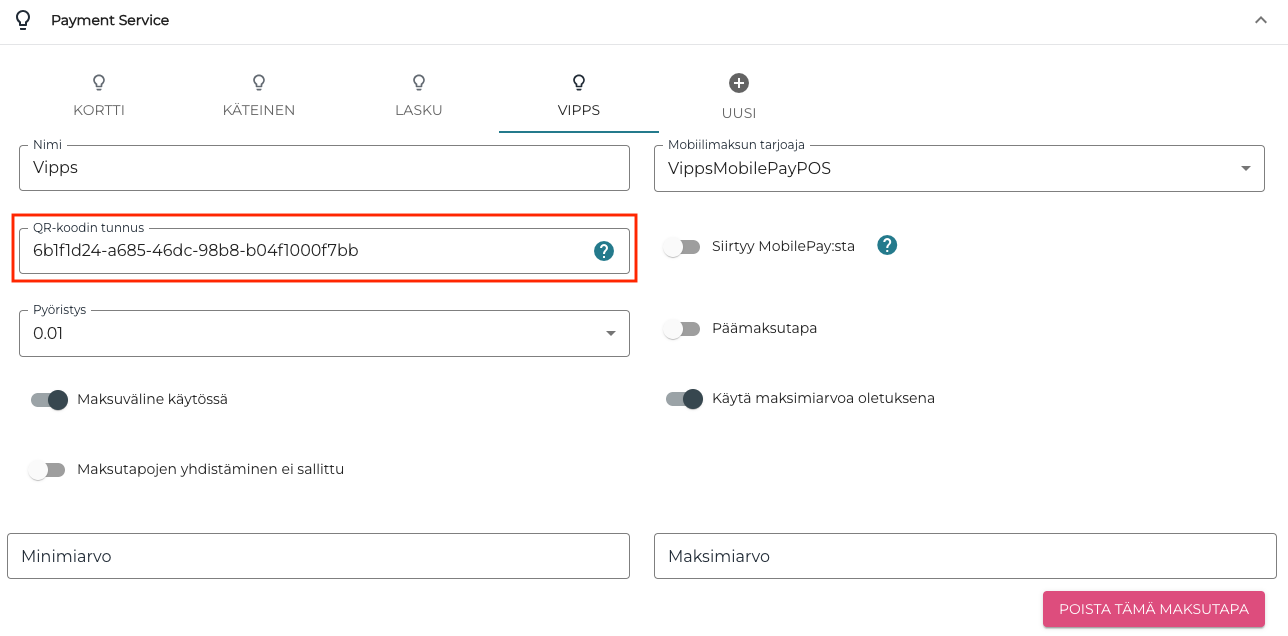
QR-koodin tunnus (esimerkki) Payment Service -asetuksissa
Tallenna lopuksi muutoksesi klikkaamalla Tallenna.
QR-koodit
Vipps MobilePay-sovellukseen sisäänkirjautumiseen sekä maksun hyväksymiseen (tai hylkäämiseen) vaaditaan QR-koodi. QR-koodi voidaan näyttää asiakkaalle kolmella eri tavalla.
QR-koodin esitysmuoto | Selitys | QR-koodien luomisessa käytettävä ID |
|---|---|---|
Valmiit tarrat, joissa QR-koodi | Tilaa tarrat MobilePayn verkkokaupasta. Tarra tulee määritellä työasemalle syöttämällä sen QR-koodin tunnus työaseman asetuksiin QR-koodin tunnus -kenttään. Tarra kannattaa laittaa maksupäätteen viereen, jolloin asiakkaat voivat skannata koodin vaivattomasti. | Ainoastaan Vipps MobilePayn luoma QR-koodin tunnus. |
Yrityksesi omat tarrat, joissa QR-koodi | QR-koodin tulee olla muotoa Esimerkiksi:
Tässä tapauksessa QR-koodin tulee olla myös sellainen, että asiakas voi kirjautua sillä sisään sovellukseen. | Vipps MobilePayn luoma QR -koodin tunnus tai työaseman tunnus. |
QR-koodin näyttäminen asiakasnäytöllä | Koodin voi näyttää automaattisesti myös asiakasnäytöllä, kun käytössä on eteen suunnattu näyttö. | Vipps MobilePayn luoma QR -koodin tunnus tai työaseman tunnus. |
Viimeisessä vaihtoehdossa QR-koodi näytetään automaattisesti asiakasnäytöllä, jolloin asiakas voi skannata sen laitteellaan.
Vipps MobilePay -maksamisessa ovat käytössä seuraavat tilat:
Odottaa asiakasta: asiakas ei ole vielä skannannut QR-koodia
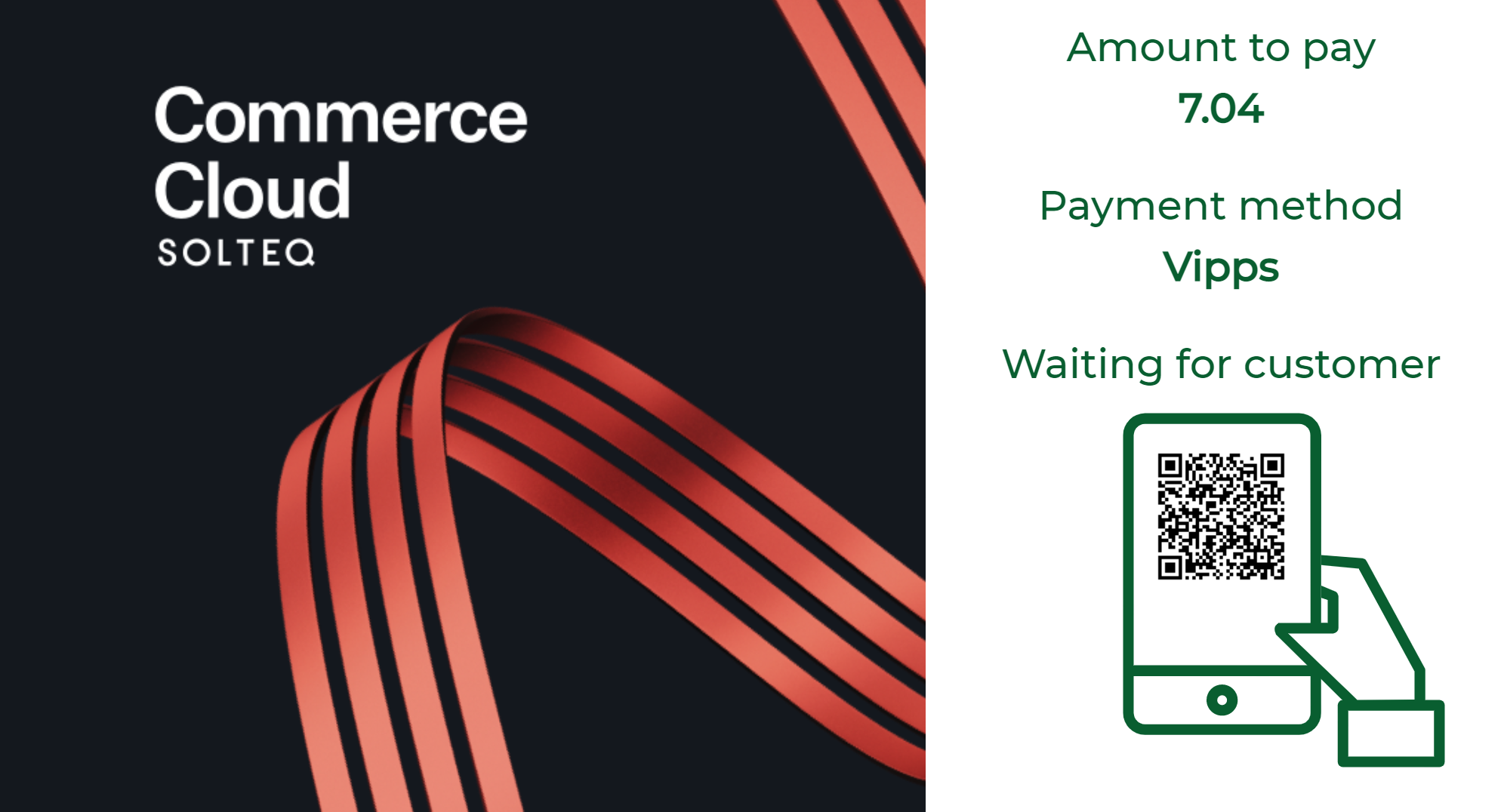
Odottaa asiakasta -ruutu kassan asiakasnäytöllä
Itsepalvelukioskissa QR-koodi näytetään heti kun asiakas valitsee tilauksen maksutavaksi Vipps MobilePayn.
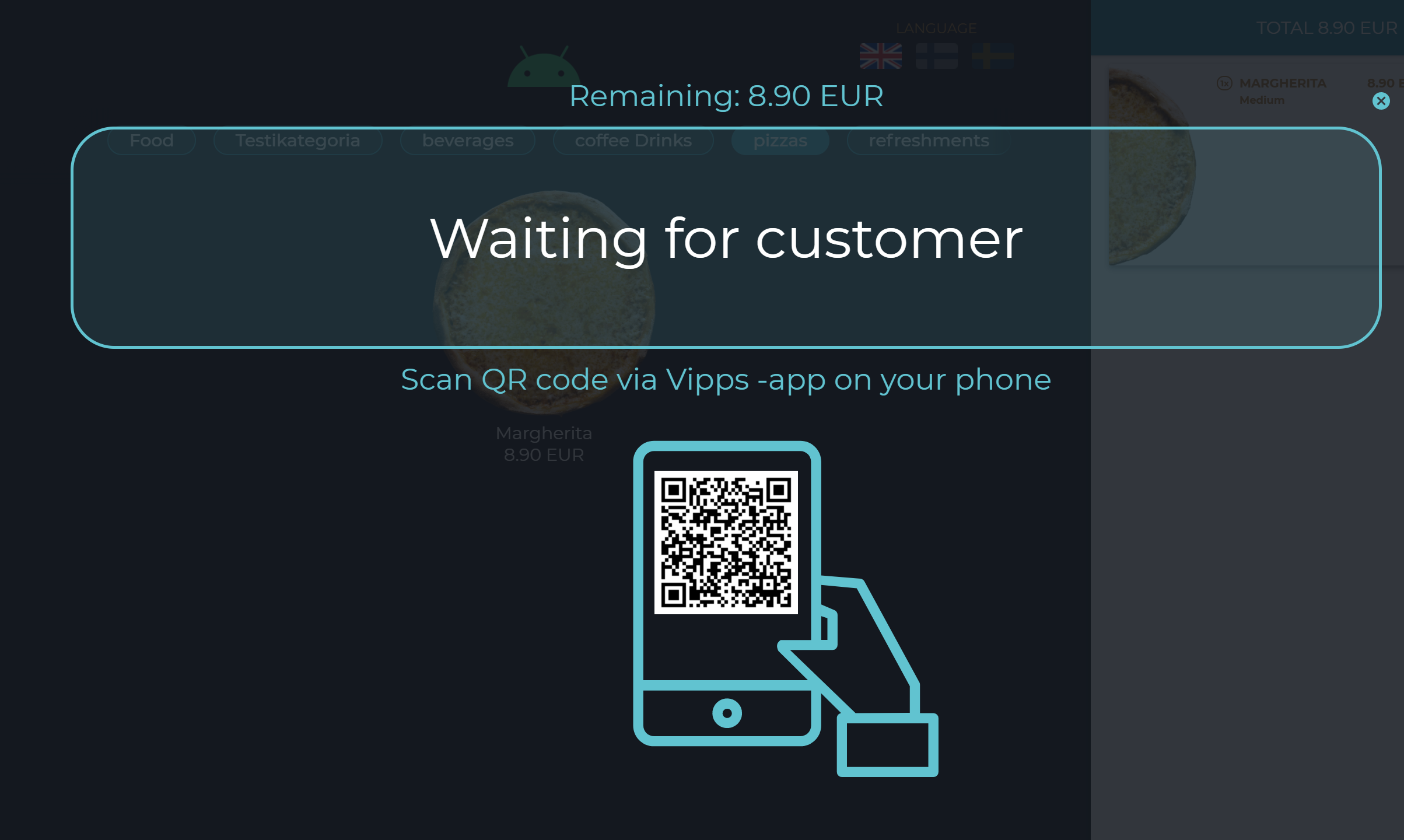
Odottaa asiakasta -ruutu itsepalvelukioskilla
Maksu luotu, odottaa hyväksyntää: asiakas on skannannut QR-koodin. Maksu on luotu, ja asiakkaan tulee hyväksyä se sovelluksessa.
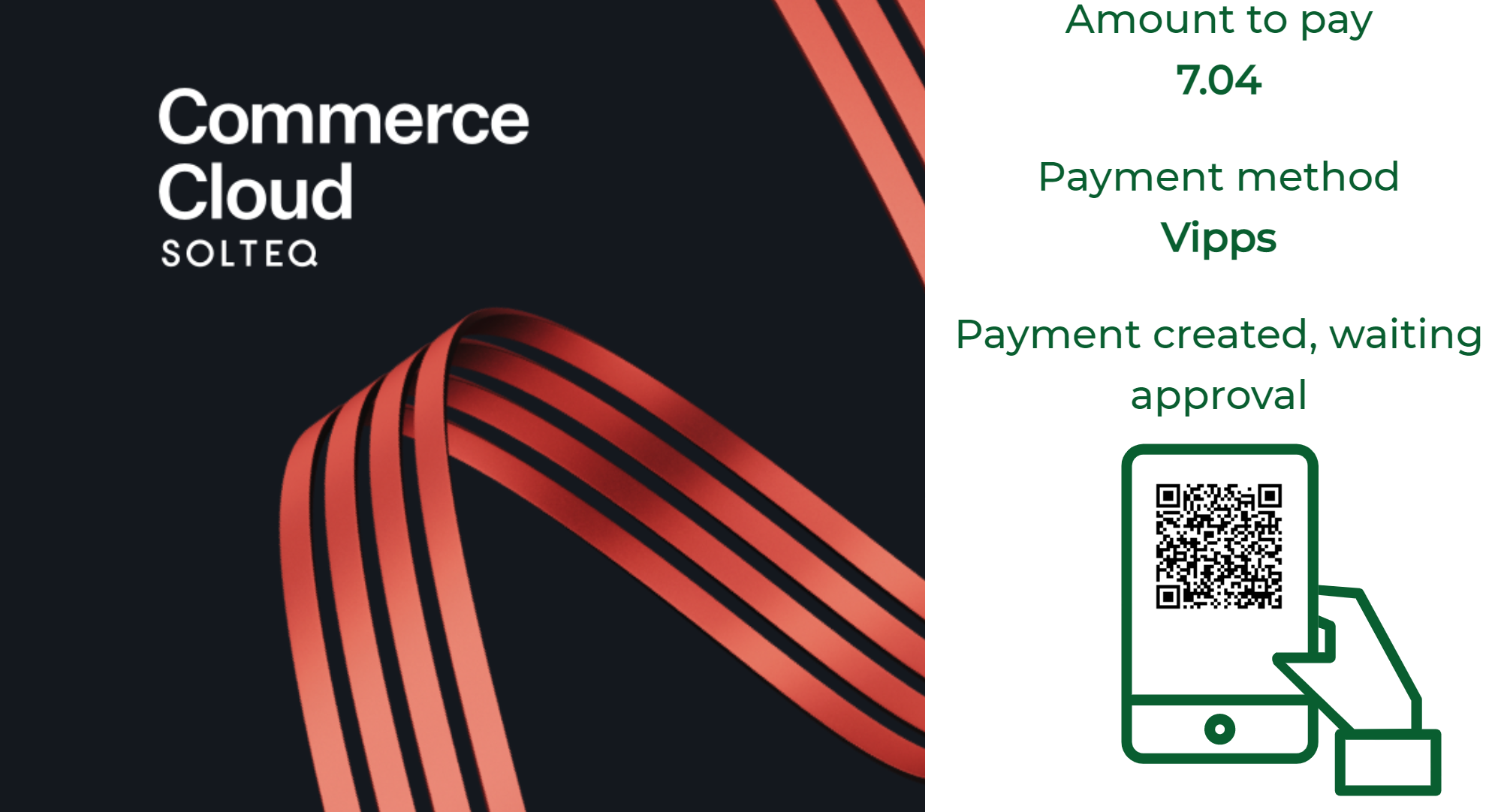
Maksu luotu, odottaa hyväksyntää -ruutu kassan asiakasnäytöllä
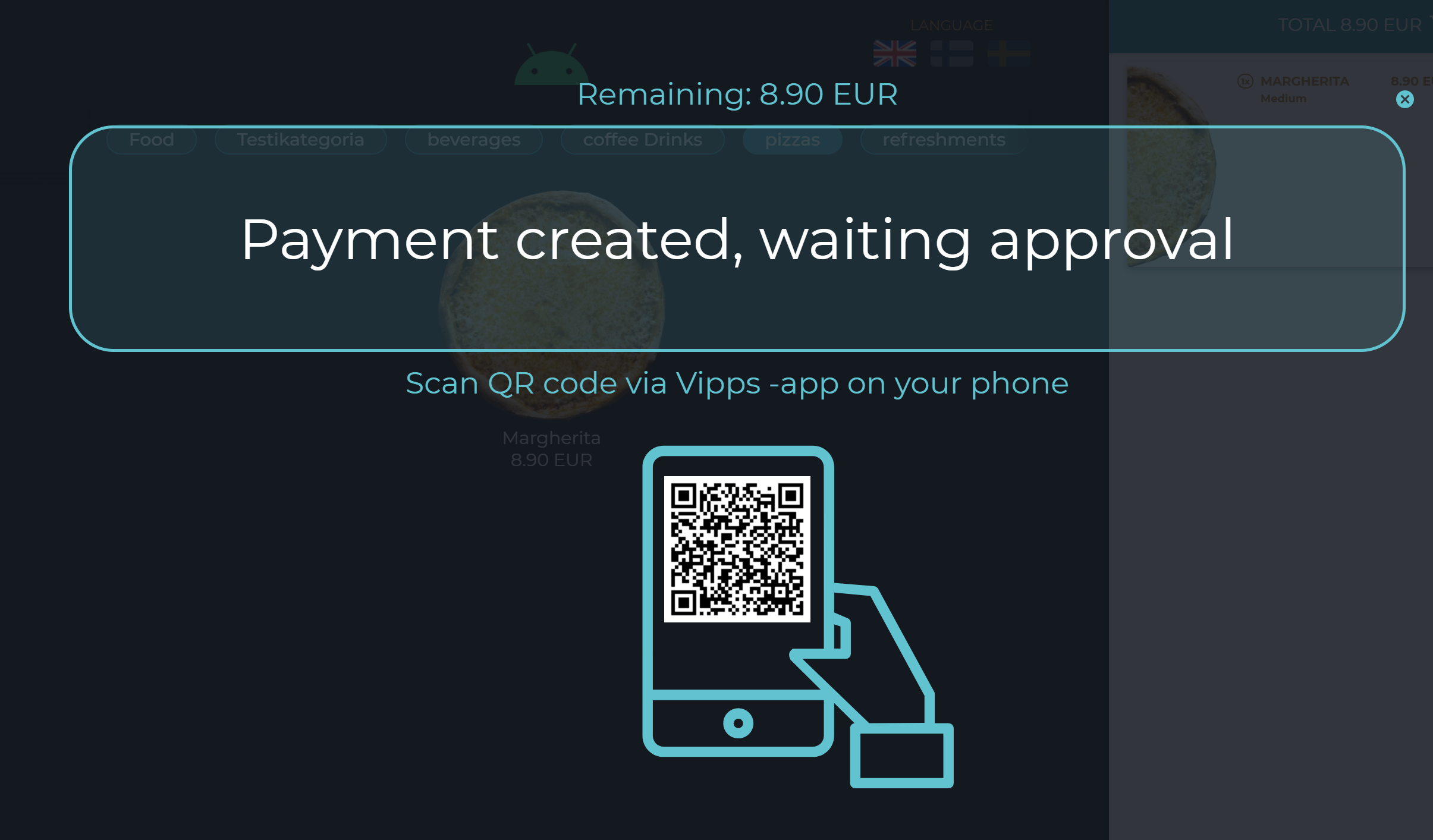
Maksu luotu, odottaa hyväksyntää -ruutu itsepalvelukioskissa
Huomioi seuraavat MobilePay-maksutapaan liittyvät rajoitukset:
Yhdelle työasemalle tulee olla määritettynä ainoastaan yksi Vipps MobilePay-kassamaksutapa.
Hyvitykset eivät ole vielä tuettuja kun maksutapana on MobilePay; hyvitysmahdollisuus on tulevaisuudessa tulossa Solteq Commerce Cloud-päivitysten myötä, mutta MobilePay-maksun hyvittäminen vaatii aina sitä, että ennen hyvitystä vastaava MobilePay-maksu on suoritettu onnistuneesti. Maksujen mitätöiminen on jo tällä hetkellä mahdollista.
Käytettäessä tulostettuja tarroja maksu tulee käynnistää kassalta ennen kuin asiakas skannaa QR-koodin puhelimella. Tarvittaessa QR-koodin voi skannata uudelleen, jos tapahtumaa ei ehditty aloittaa ennen ensimmäistä skannausta.
